Dans ce tutoriel, tu apprendras les fonctions fondamentales du mixeur dans FL Studio. Le mixeur est un outil essentiel pour modifier tes pistes, ajouter des effets et optimiser le rendu sonore. Que tu t'intéresses à la production musicale, au sound design ou à l'édition audio, le mixeur jouera un rôle crucial dans ton processus créatif. Alors, plongeons directement dans les possibilités offertes par le mixeur dans FL Studio.
Principales conclusions
Le mixeur dans FL Studio te permet de mixer des pistes individuelles, d'ajouter divers effets et de modeler activement le son global de tes compositions. Tu peux contrôler le volume, appliquer des effets et ajuster la direction du signal. Ainsi, tu prends le contrôle de la création sonore nécessaire pour des productions musicales professionnelles.
Guide étape par étape
1. Ouvrir le mixeur
Pour ouvrir le mixeur dans FL Studio 21, appuie simplement sur la touche F9 de ton clavier. Le mixeur apparaîtra alors à l'écran, te montrant les différentes pistes et la piste master.
2. Écouter la piste
Avant de commencer le mixage, il est important d'avoir une idée du son de ta piste. Joue la piste qui est déjà placée dans ton Step Sequencer pour évaluer la qualité sonore.
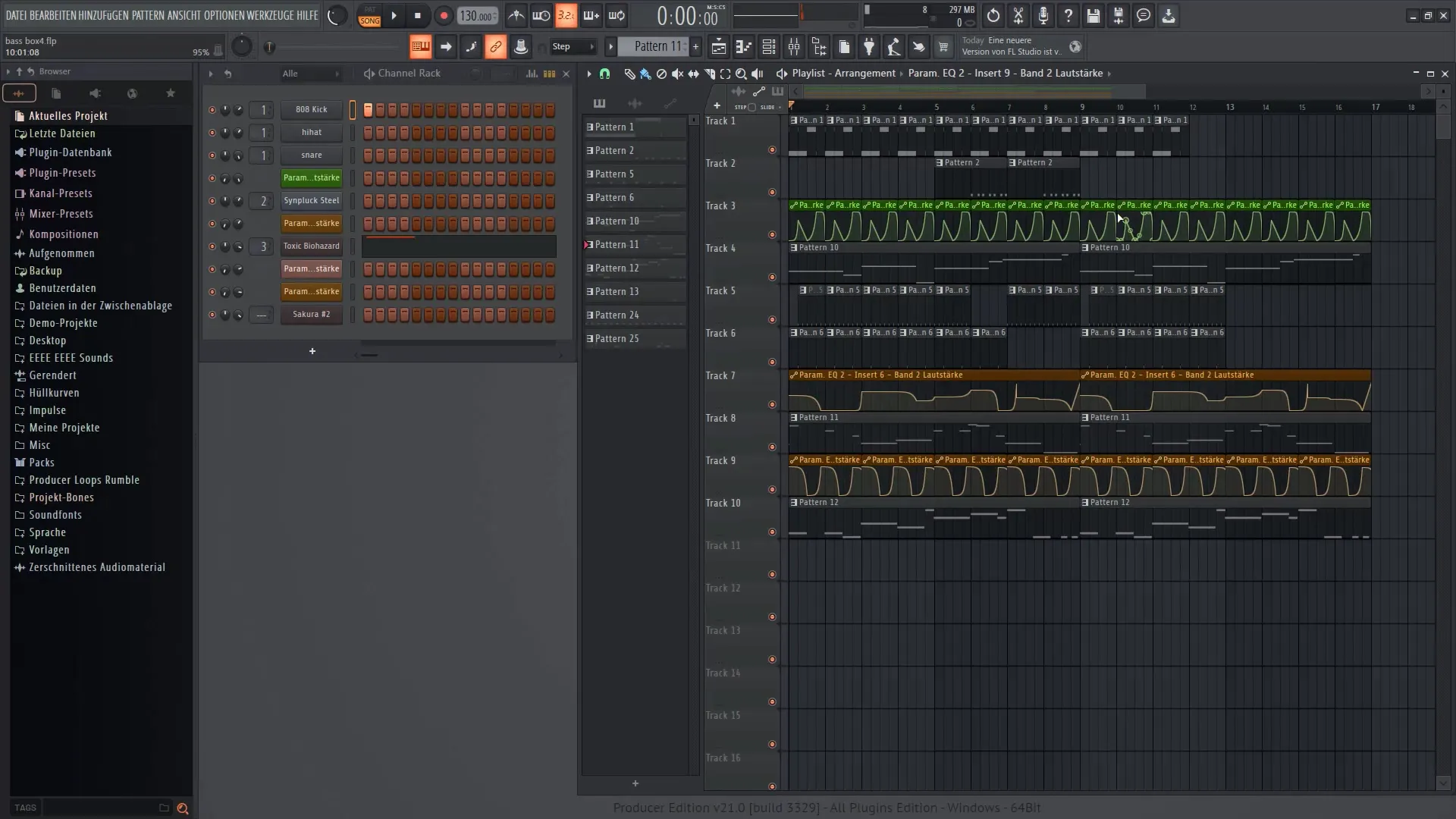
3. Comprendre la piste master
Le mixeur contient une piste master qui te permet de contrôler le volume global de la piste. Tu peux réduire ou augmenter le volume, ce qui est important pour le mastering du son. Pour ajuster rapidement, maintiens la touche ALT enfoncée et clique avec le bouton gauche de ta souris sur le curseur de volume.
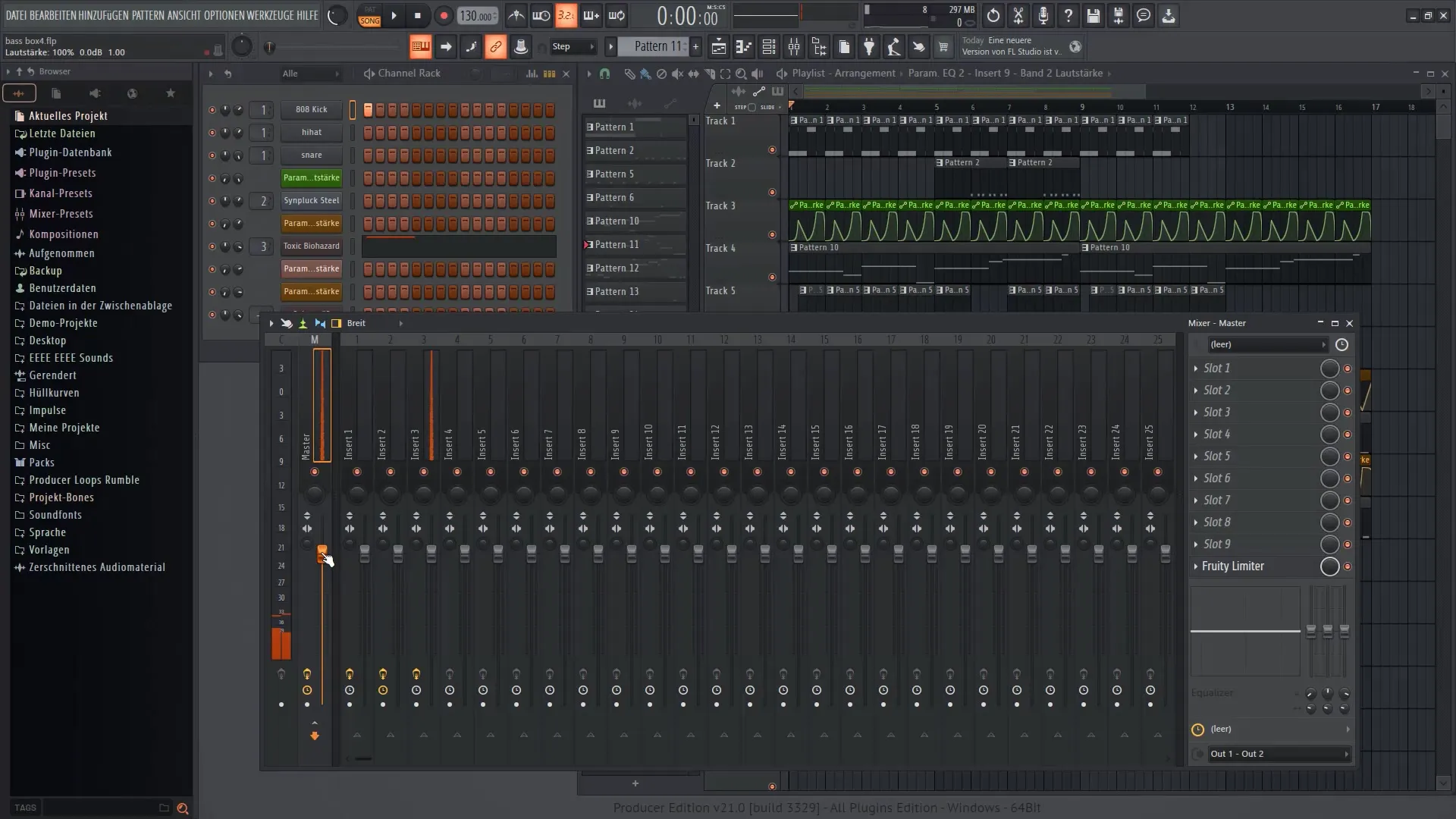
4. Sélectionner les pistes
Dans ton mixeur, tu peux avoir jusqu'à 20 pistes. Tu peux personnaliser les pistes affichées en utilisant les options du mixeur. Sélectionne le nombre de pistes avec lesquelles tu veux travailler pour améliorer la lisibilité.
5. Lier les pistes
Les chiffres sur ton Step Sequencer montrent quelles sources sonores sont liées dans le mixeur. Tu peux activer ou désactiver cette liaison. Si tu masques une piste dans le mixeur, le son ne passera plus par le mixeur.
6. Ajouter des effets
Pour ajouter des effets, sélectionne l'un des emplacements d'effets dans le mixeur. Par exemple, si tu veux ajouter un effet d'écho, choisis le premier emplacement et clique sur « Delay Bank ». Cela ouvrira un plugin que tu pourras activer pour le son correspondant.
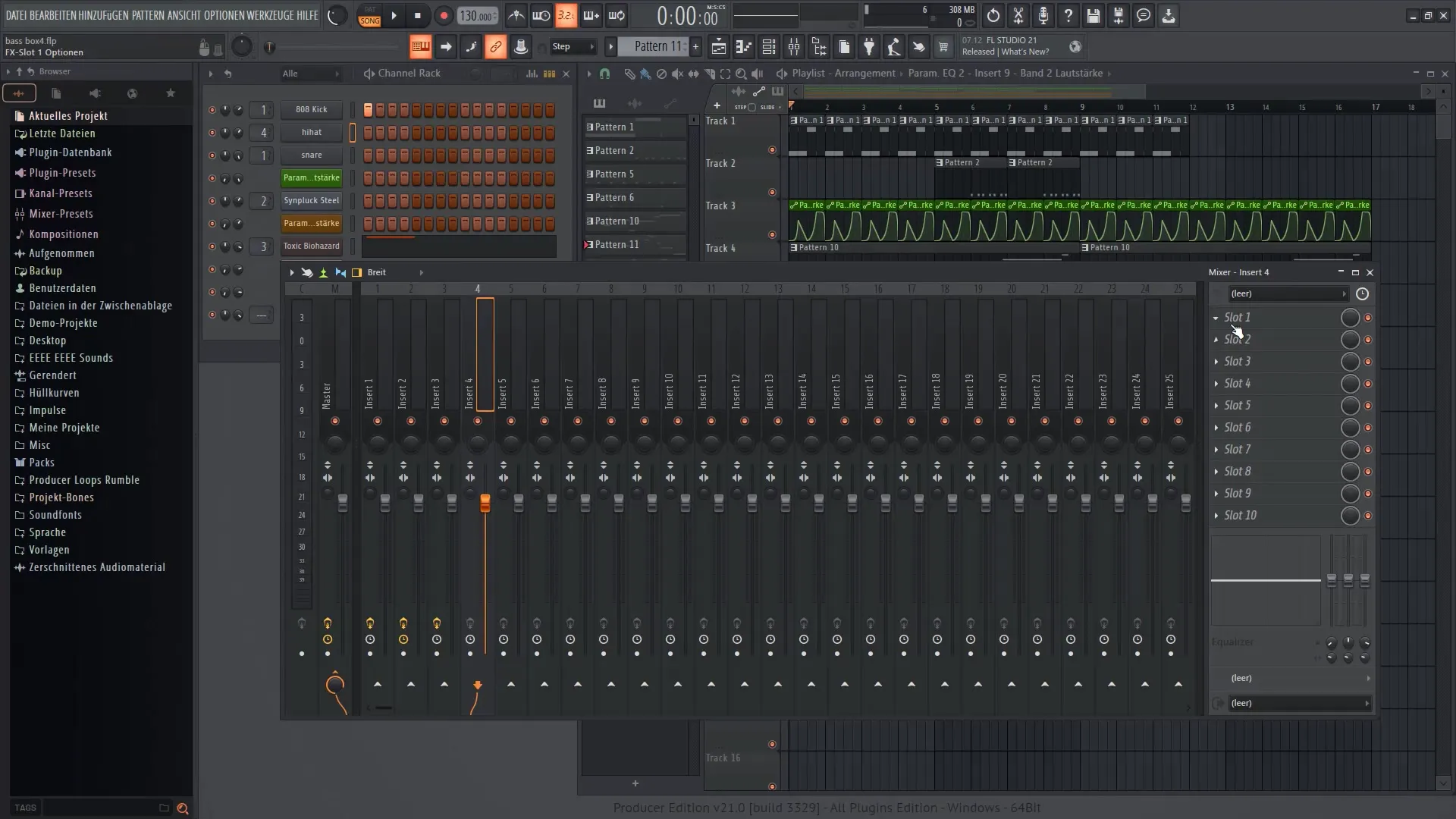
7. Ajuster les effets
Après avoir ajouté un effet, tu as également la possibilité de choisir des presets disponibles dans le plugin. Expérimente avec différentes configurations pour trouver ce qui convient le mieux à ton son.

8. Contrôler l'intensité des effets
Tu peux ajuster l'intensité d'un effet en déplaçant le curseur de l'effet. Fais quelques tests simples pour obtenir le son souhaité.
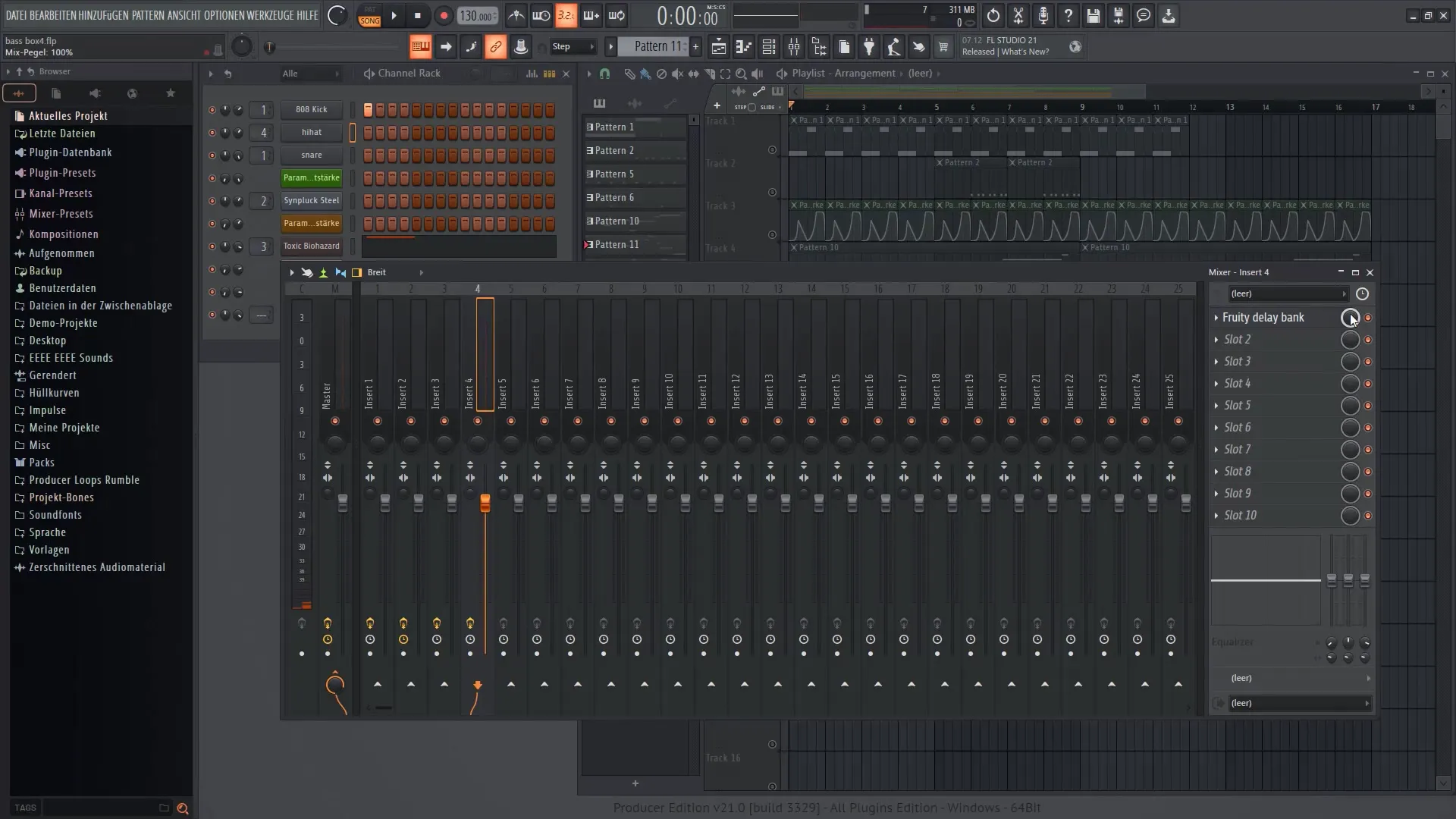
9. Essayer d'autres effets
Explore les autres emplacements d'effets dans le mixeur et ajoute des effets supplémentaires comme la réverbération si nécessaire. Pour cela, sélectionne à nouveau un emplacement vide et choisis l'effet de réverbération pour donner plus de profondeur à ton son.

10. Réaliser le mastering
Utilisez les différents outils dans le mixer pour ajuster les niveaux de volume de vos pistes. Un compresseur multibande peut vous aider à travailler sur des fréquences spécifiques de sons et à optimiser la dynamique globale du mixage.

11. Activer et désactiver les effets
Vous pouvez activer ou désactiver les effets dans chaque emplacement d'effet. Cela vous donne la possibilité d'analyser différents sons et de trouver le mixage idéal sans avoir à passer en revue tout le mixer à nouveau.
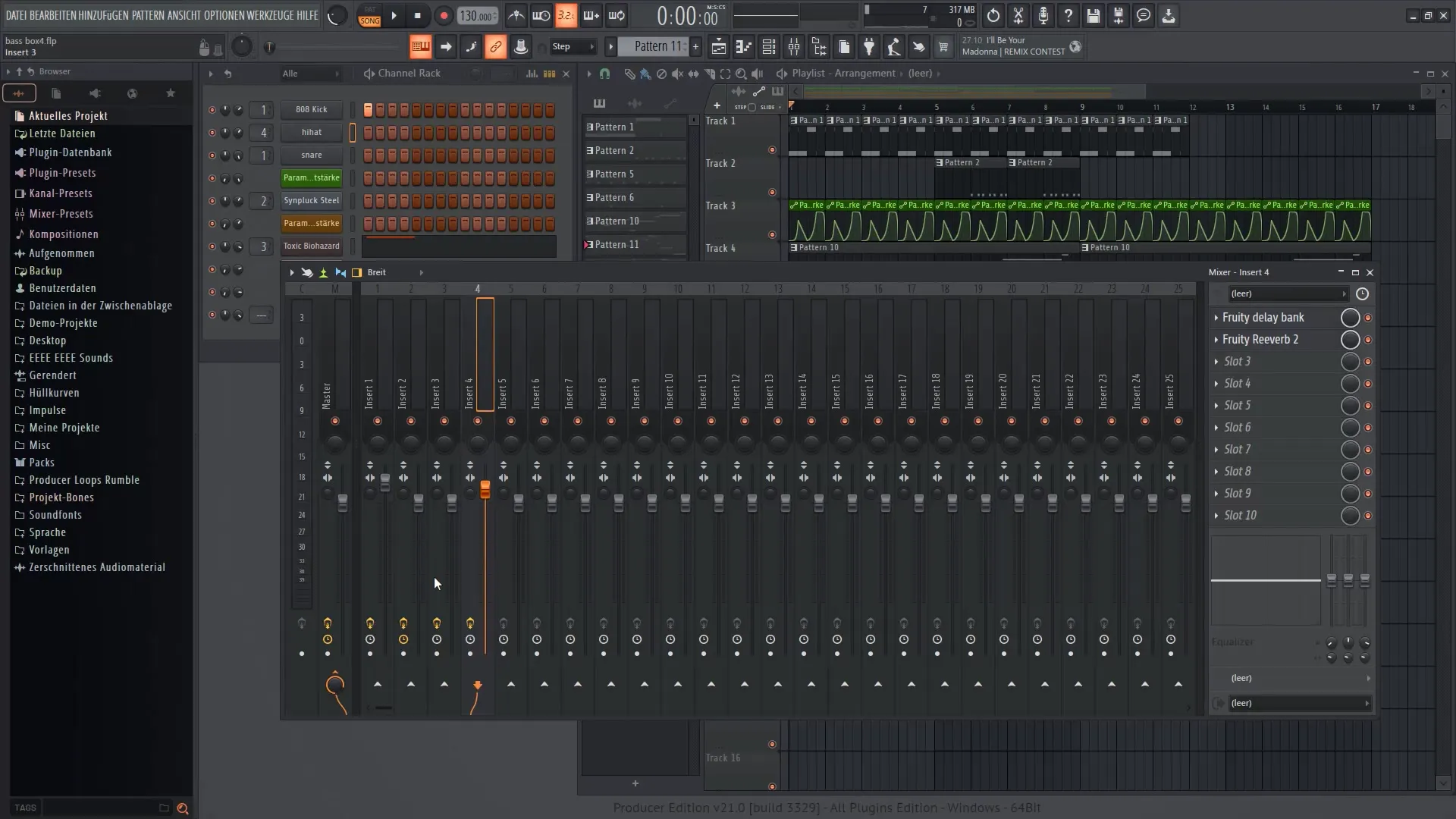
12. Optimiser le workflow
Profitez de la possibilité de connecter différents racks entre eux. Cela vous permet de regrouper et de gérer plusieurs canaux et effets de manière efficace sans avoir à ouvrir constamment de nouveaux canaux.
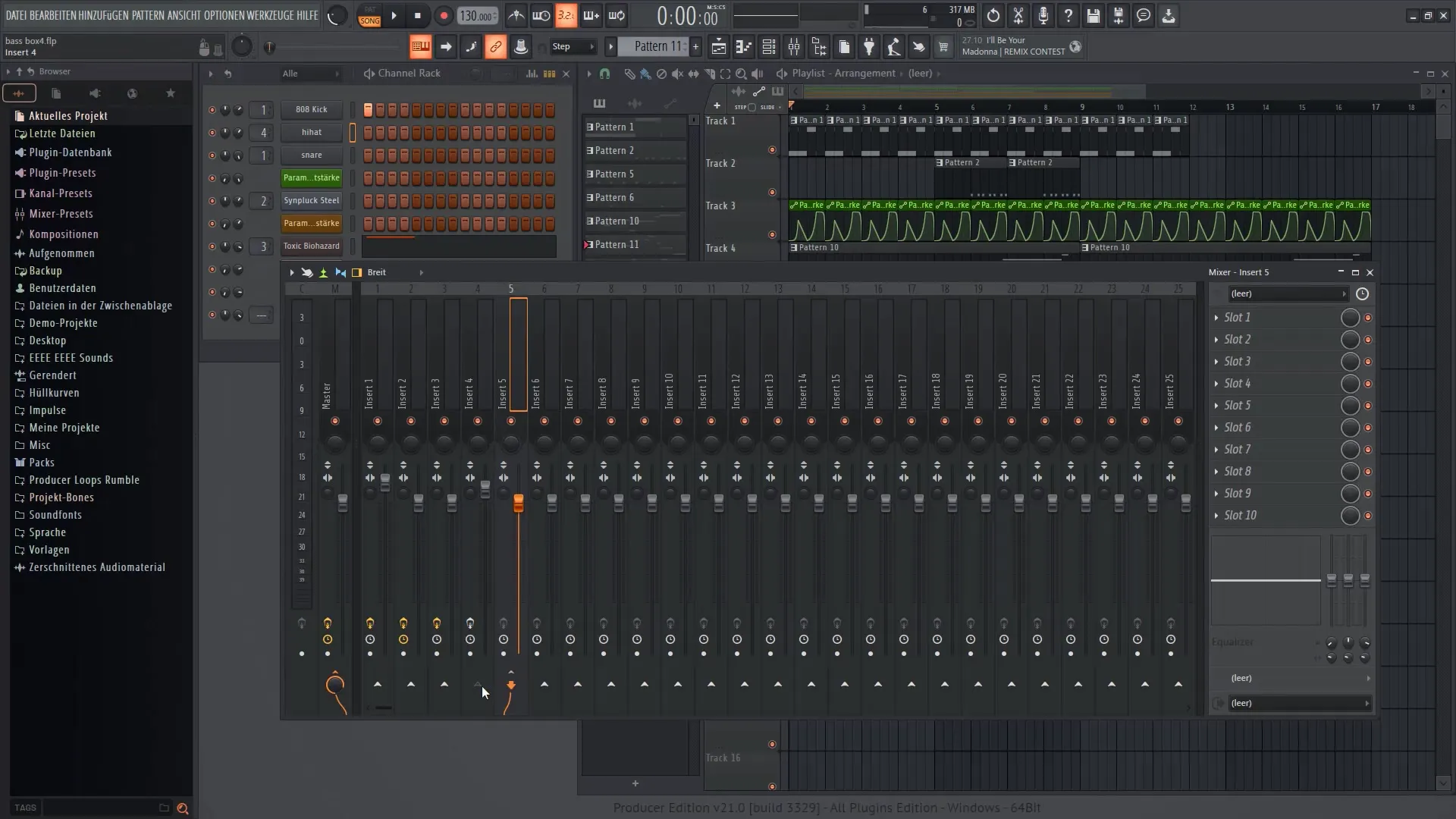
Résumé
Dans ce tutoriel, vous avez appris comment utiliser efficacement le mixer dans FL Studio 21 pour mixer vos pistes et ajouter des effets créatifs. Vous avez eu l'occasion de découvrir différentes fonctionnalités, de la sélection des pistes à l'application d'effets qui donnent profondeur et caractère à votre son.


